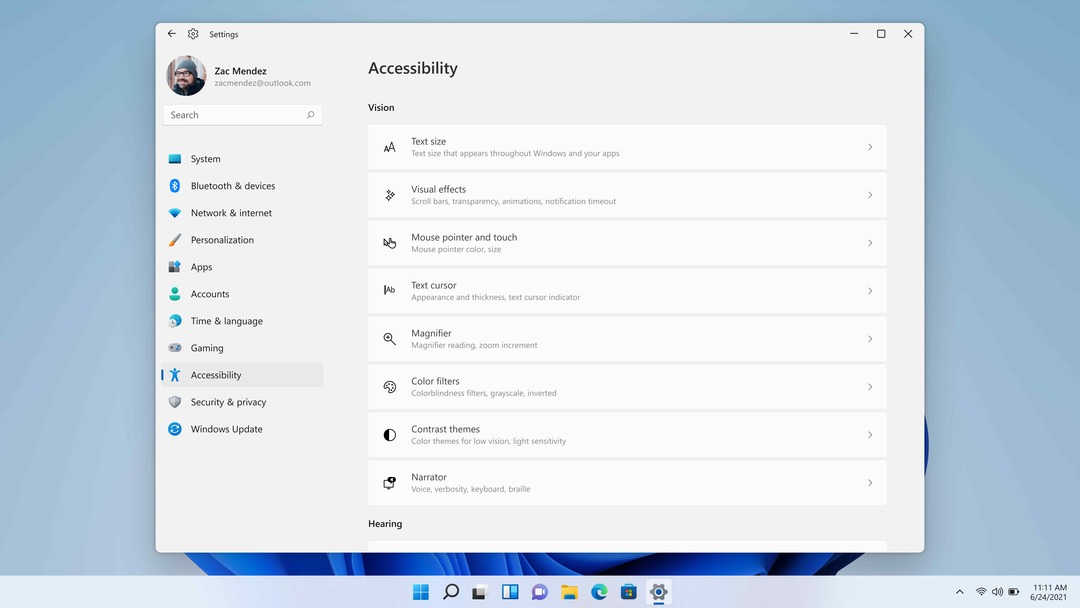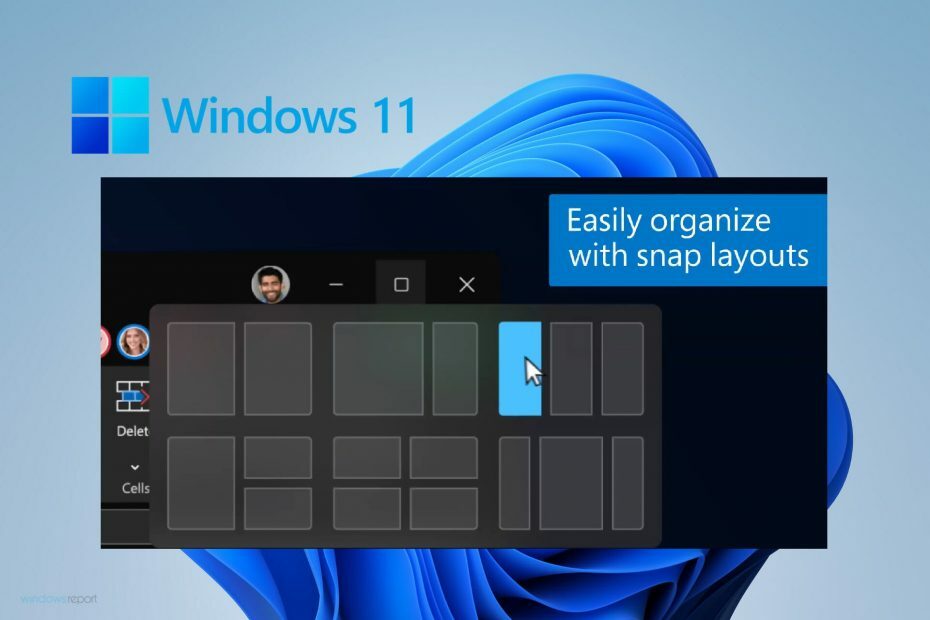- De sxstrace.exe, minder technisch bekend als thij Sxs Tracing Tool-bestand, is een uitvoerbaar programma dat verantwoordelijk is voor de goede werking van sommige Windows-programma's.
- Fouten met deze applicatie treden op wanneer een gebruiker probeert een programma te starten of tijdens het gebruik van een programma. Dit gebeurt meestal wanneer Windows de bestanden in sxstrace.exe niet kan vinden.
- Het kan worden opgelost door eenvoudig Windows bij te werken. Voor een complexe oplossing moet u mogelijk uw pc opnieuw instellen. We hebben in dit artikel eenvoudige manieren besproken om dit allemaal te doen.
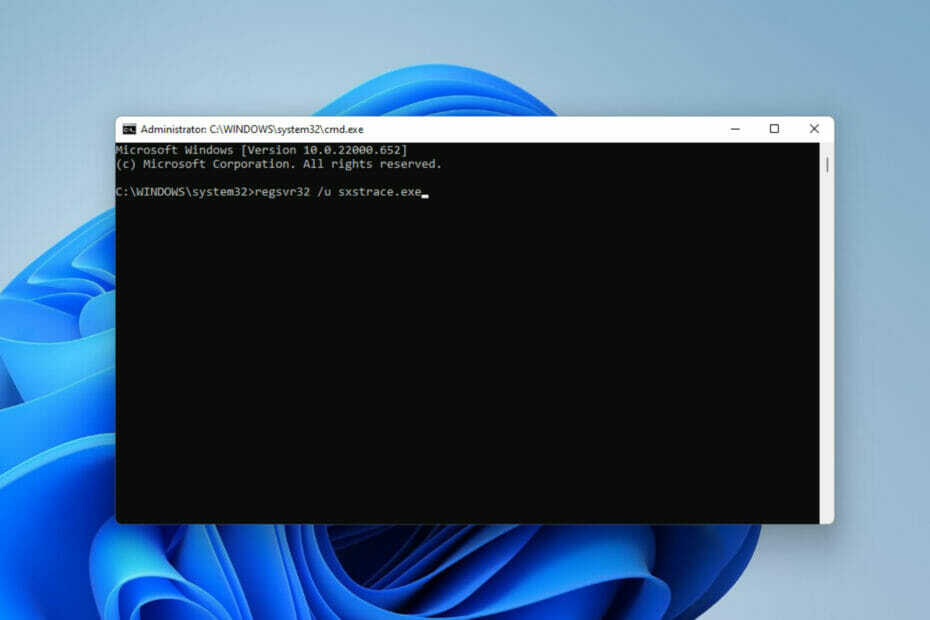
XINSTALLEER DOOR OP HET DOWNLOADBESTAND TE KLIKKEN
- Download Restoro PC Reparatie Tool die wordt geleverd met gepatenteerde technologieën (patent beschikbaar) hier).
- Klik Start scan om Windows 11-problemen te vinden die pc-problemen kunnen veroorzaken.
- Klik Alles repareren om problemen op te lossen die de beveiliging en prestaties van uw computer beïnvloeden
- Restoro is gedownload door 0 lezers deze maand.
Windows-gebruikers vinden het soms moeilijk om een programma te starten en kunnen in een dergelijk geval een foutmelding krijgen waarin het gebruik van de opdrachtregelprogramma sxstrace.exe voor meer details.
De sxstrace.exe werd voor het eerst geïntroduceerd voor Windows in november 2006 door Microsoft en is sindsdien een integraal onderdeel van Windows.
Wat is sxstrace exe?
De sxstrace.exe is een uitvoerbaar toepassingsbestand in Windows. Over het algemeen bevatten dit soort bestanden een aantal instructies die door uw computer worden uitgevoerd wanneer een bestand wordt geopend.
Als je een manier hebt gevonden om problemen met dit uitvoerbare bestand op te lossen, lees dan verder terwijl we eenvoudige processen benadrukken om het te repareren.
Hoe kan ik problemen met sxstrace.exe op mijn computer oplossen?
1. Windows bijwerken
- Open Windows-instellingen door te drukken ramen toets + l.
- Selecteer Windows Update. Klik op Controleren op updates.
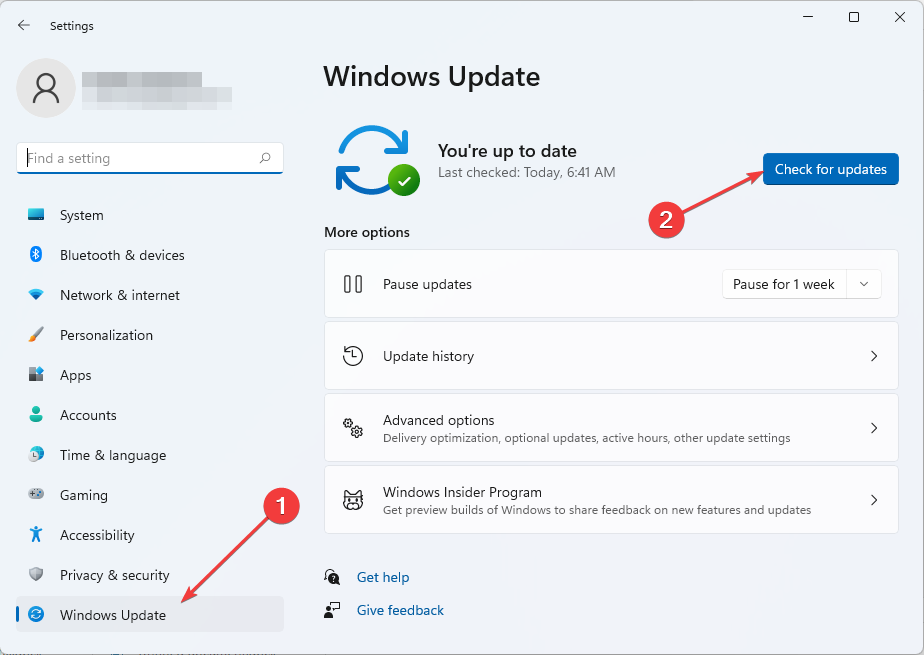
- Volgende, Downloaden en Installeren de eventuele updates worden gevonden.
- Herstarten de pc om de nieuwe wijzigingen door te voeren.
2. Voer de systeembestandscontrole uit
- Open Windows Zoeken door op de te drukken ramen toets + Q.
- Type cmd. Selecteer Opdrachtprompt en kies dan Als administrator uitvoeren.

- Typ de opdracht hieronder:
sfc/scannow - druk op Binnenkomen. Wacht dan op de Verificatie vervolledigen.
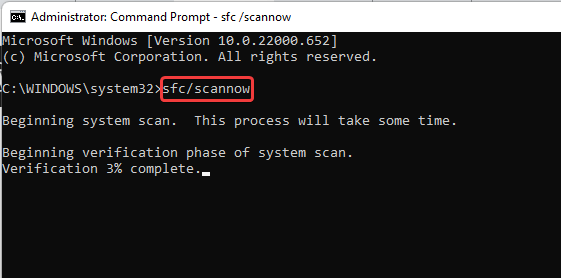
- Als er geen beschadigde systeembestanden zijn gevonden, voert u de onderstaande opdracht in:
DISM.exe /Online /Opschonen-image /Scanhealth - Typ vervolgens deze opdracht:
DISM.exe /Online /Opschonen-image /Restorehealth - Sluit de Opdrachtprompt en dan Herstarten jouw computer.
3. Voer de probleemoplosser voor programmacompatibiliteit uit
- Open Instellingen door op de te drukken ramen toets + l.
- Selecteer Systeem. Kies dan Problemen oplossen.

- Klik op Aanbevolen probleemoplosser-voorkeuren.

- Als er geen aanbevolen voorkeuren zijn, selecteert u Andere probleemoplossers.
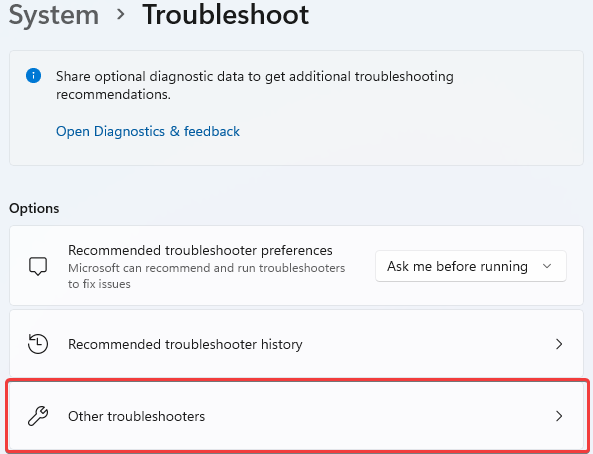
- Klik vervolgens op Loop om de te lanceren Probleemoplosser voor programmacompatibiliteit.
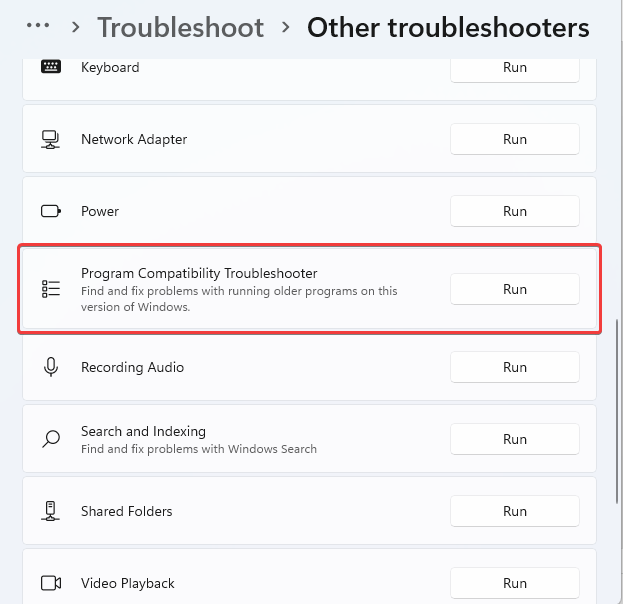
- In de lijst met opties, Selecteer het programma waarmee u problemen ondervindt. Indien niet vermeld, klikt u op de Niet op de lijst optie om het te lokaliseren en problemen op te lossen.
- Nadat de probleemoplossing is voltooid, Herstarten de computer.
4. Registreer sxstrace.exe handmatig
- Open Loop door te drukken ramen toets + R.
- Type cmd. druk op Controle + Verschuiving en dan hit Binnenkomen.

- Er wordt een toestemmingsdialoogvenster weergegeven, selecteer Ja.
- Typ deze opdracht:
regsvr32 /u sxstrace.exe - druk op Binnenkomen.
- Voer vervolgens de onderstaande opdracht in:
regsvr32 /i sxstrace.exe - Druk op de Binnenkomen sleutel.
- Start de computer opnieuw op en probeer het programma dat u probeerde uit te voeren opnieuw.
5. Windows opnieuw installeren
- Open Instellingen door te drukken ramen toets + l.
- Selecteer Systeem.
- Zoek en lokaliseer Herstel.
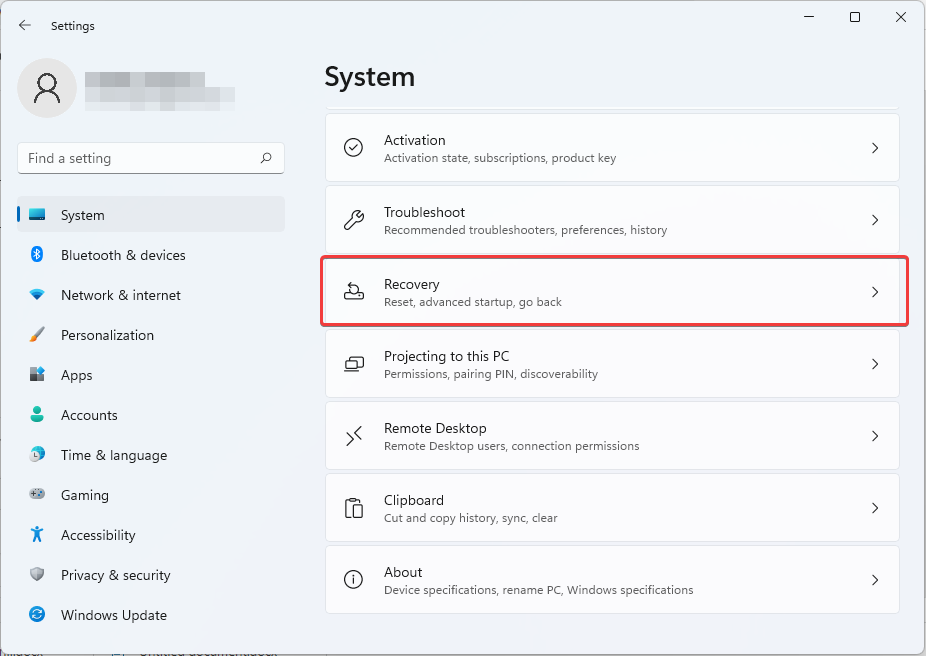
- Klik op PC resetten.
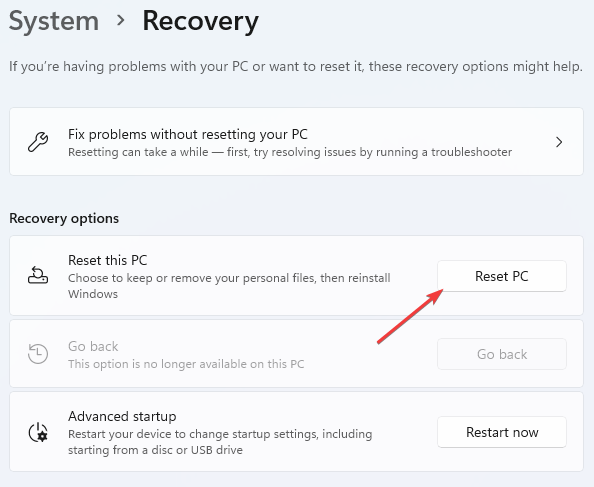
- Kies vervolgens of u: Apps en instellingen verwijderen of Alles verwijderen voordat u Windows opnieuw installeert.
Elke combinatie van de tot nu toe gemarkeerde methoden zou u moeten kunnen helpen bij het oplossen van problemen met uw sxstrace.exe-tool in Windows 11.
Als het probleem aanhoudt, kunt u het programma dat het probleem veroorzaakt, opnieuw installeren. Als het programma het gebruik van randapparatuur vereist, zoals een gamepad of muis, probeer dan de driver van het apparaat bij te werken. U kunt onze gids bekijken op hoe Apparaatbeheer te gebruiken om dat met gemak te doen.
Voor gebruikers van wie de toepassing niet start, hebben we een speciaal artikel geschreven over: configuratieproblemen naast elkaar oplossen.
Laat uw ervaring weten in het opmerkingenveld. We verwelkomen ook persoonlijke meningen voor het geval u deze fout met een geheel andere methode hebt kunnen oplossen.
 Nog steeds problemen?Repareer ze met deze tool:
Nog steeds problemen?Repareer ze met deze tool:
- Download deze pc-reparatietool goed beoordeeld op TrustPilot.com (download begint op deze pagina).
- Klik Start scan om Windows-problemen te vinden die pc-problemen kunnen veroorzaken.
- Klik Alles repareren om problemen met gepatenteerde technologieën op te lossen (Exclusieve korting voor onze lezers).
Restoro is gedownload door 0 lezers deze maand.